AirShouをインストールしようとしているが、それでもためらいや疑問がある場合は、適切な投稿を選択しました。この記事では、このスクリーンレコーダーがどのように機能するか、そして将来のタスクに役立つ可能性のあるその独自の機能について学習します。さらに、それはまたあなたの心のすべての質問に答える長所と短所を引き出します。おそらく、あなたはスクリーンレコーダーを手に入れるのに十分必死です。誰がそうしないのですか?このパンデミックのために、ほとんどすべての会議や集会がこの世界的な危機とともにオンラインで行われています。このため、特別なトークを保持する唯一の手段は、メモを取る以外に、スクリーンレコーディングを介してそれらをキャプチャすることです。したがって、会い始めましょう AirShouスクリーンレコーダー そして今目標を達成します。
パート1。AirShouスクリーンレコーダーの概要
このスクリーンレコーダーは、そのシンプルさと効力のために非常に人気があります。さらに、フルHDまたは最大1080Pビデオの画面をキャプチャできます。また、最新のiOSアップデートと5.0未満のバージョンのAndroidを除き、すべてのモバイルデバイスとデスクトップデバイスをサポートする柔軟なアプリケーションです。それにもかかわらず、それはユーザーにダイムを費やすことなく優れた機能を提供します。 AirShou Screen Recorderを使用すると、広告を中断することなく、オンラインストリーミング、会議、およびビデオをキャプチャできます。ただし、その単純さにおいてさえ、買収前の苦労する手順があります。確かに、他の画面記録アプリとは異なり、正常に取得するには、まずサードパーティのツールを取得する必要があります。このため、多くの人が入手をためらっています。
特徴:
◆調節可能なディスプレイを備えています。
◆フレームレートを調整できます。
◆顔の表情を簡単に捉えることができます。
- 長所
- 透かしはありません。
- 広告なし。
- 自由に使用できます。
- 短所
- インストールが難しい。
- 常にHD品質を取得しているわけではありません。
- 不十分なセキュリティ。
- 互換性が悪い。
- 再生の問題。
- インストール中のエラー。
iPhoneでAirShouスクリーンレコーディングを使用する方法
ステップ1iPhoneでアプリを取得する
Androidデバイスとは異なり、Emu4iosストア(ベータ版)を検索してダウンロードするには、Safariを使用する必要があります。入手したら、iemulatorr.com / airshouにアクセスして、スクリーンレコーダーアプリを入手します。
ステップ2プリセットをカスタマイズする
正常に取得したら、アプリを起動します。最初に、サインアップしてアカウントを作成し、次にそのメインインターフェイスに進み、横にあるアイコンを押します 録音開始。次のウィンドウから、好みに合わせてプリセットのカスタマイズを開始できます。
ステップ3今すぐ画面を記録する
次に、赤い円を押して画面の記録を開始します。携帯電話の上部のバナーが赤に変わったことに気付くと、AirShouで録音が進行中であることがわかります。アプリに再度アクセスすると、いつでも録音を停止できます。
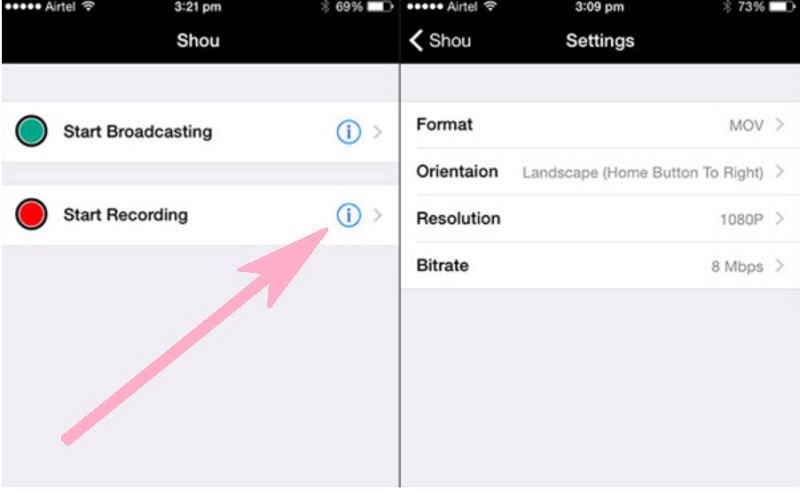
パート2。AirShouスクリーンレコーダー以外の最良のオプション
デスクトップを画面記録に使用することを選択し、エラーのためにAirShouを取得できなかった場合は、その最良の代替手段である AVAideスクリーンレコーダー。この究極のスクリーンレコーダーには、他のスクリーンレコーダーよりも必要なものがすべて揃っています。さらに、ユーザーがマウスを数回クリックするだけでビデオ全体をキャプチャできる、最も魅力的でありながら最も簡単なインターフェイスを備えています。さらに、AirShou Screen Recorderとは異なり、その機能とツールの効力を維持しながら、デスクトップとMacのバージョンに制限はありません。
このツールを体験したすべてのユーザーは、その後ファンになりました。ええと、私たちはそれに反対することはできません。なぜなら、彼らは世界中で最も素晴らしいスクリーンレコーダーを持っているからです。会議、ゲーム、通話、映画などをフルHD品質でキャプチャするツール。それにもかかわらず、オーディオ、音楽、ナレーションをロスレスでキャプチャできます。
- 独自の機能とツールが付属しています。
- 複数の出力フォーマットをサポートします。
- ユーザーは画面を自由に拡大縮小できます。
- これにより、ユーザーは出力を独自のものとしてパーソナライズできます。
- 長所
- 使いやすい。
- ダウンロードとインストールが簡単です。
- 透かしなし。
- 広告なし。
- タスクスケジューラを使用します。
- 短所
- 無料トライアルには制限があります。
AirShouスクリーンレコーダーの最良の代替品を使用する方法
ステップ1スクリーンレコーダーをダウンロードしてインストールする
この最高のスクリーンレコーダーをコンピューターデバイスに入手します。上のダウンロードボタンをクリックしてインストールしてください。
ステップ2ビデオレコーダーの制御
スクリーンレコーダーを開き、直接その上に移動します ビデオレコーダー 道具。ただし、その前に、このソフトウェアの他の機能を調べて、 もっと 最後のコンテナにあるオプション。
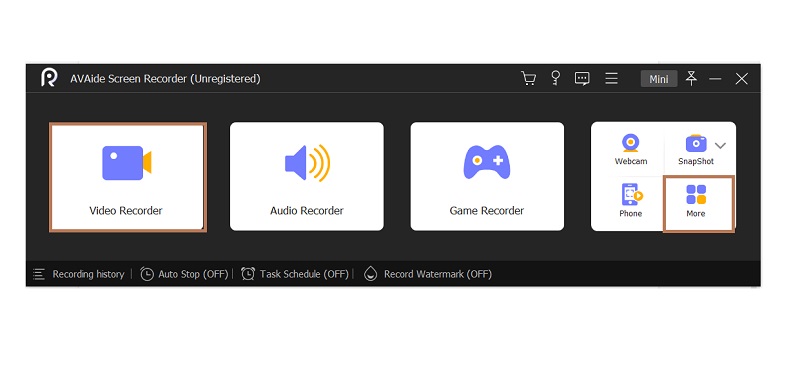
ステップ3ディスプレイを調整する
AirShouのように、を押すと表示をカスタマイズする機会が与えられます カスタム オプション。それ以外の場合、画面全体をキャプチャする場合は、 満杯 タブ。
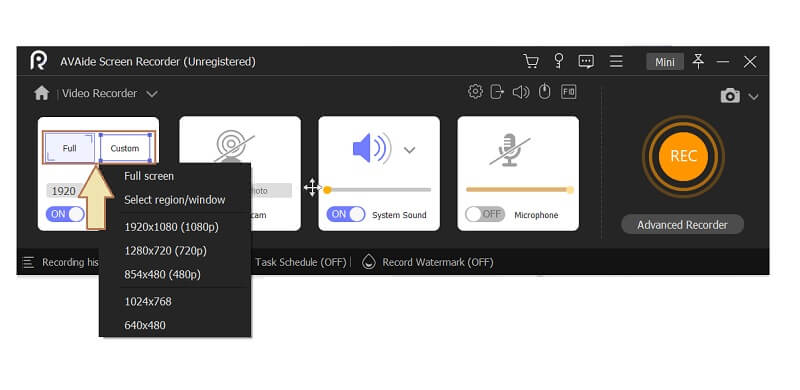
ステップ4Advanced Recorderをナビゲートする(オプション)
このオプションの手順により、さまざまな方法で画面をキャプチャできることがわかります。下の[AdvancedRecorder]タブに移動します。 REC ボタンをクリックし、必要なオプションから選択します。録画したいビデオの特定の部分を強調したい場合は、 マウスの周り オプション。
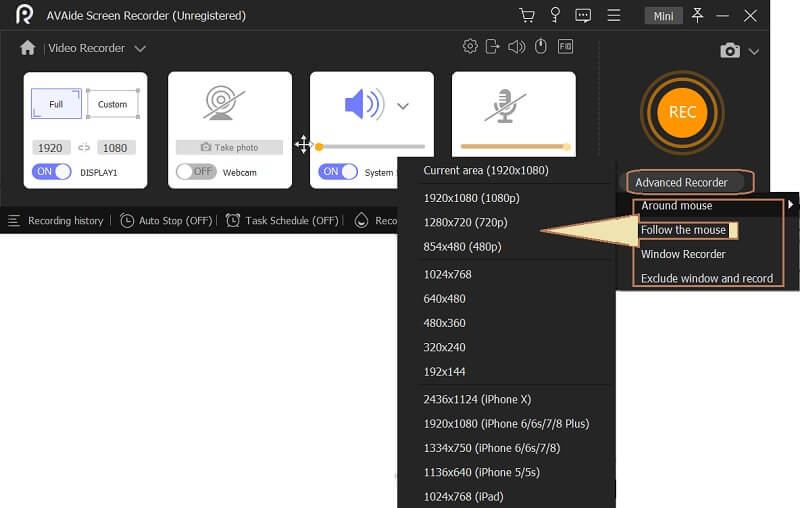
ステップ5録音開始
録音を開始するには、 REC このAirShou代替のボタン。画面がすでに記録されていることを示すサインとして、フローティングバーがポップアップ表示されます。また、停止ボタン、一時停止ボタン、オーディオ設定などの重要なプリセットとコントロールがフローティングバーで利用できます。
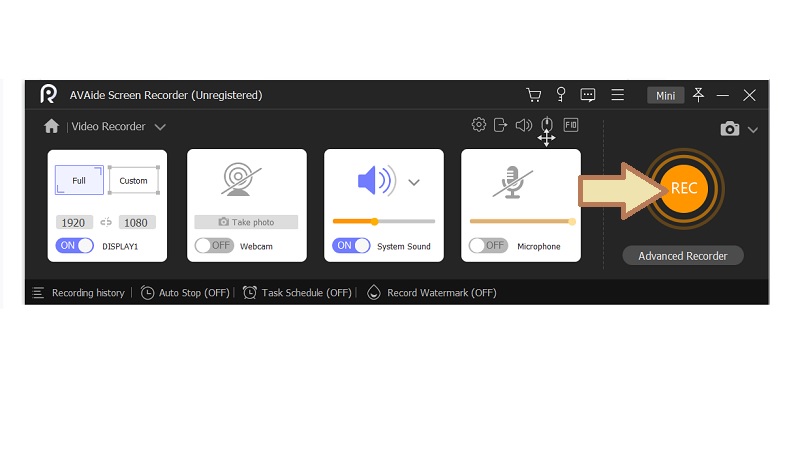
ステップ6録音をパーソナライズする
録画を停止すると、録画したビデオをトリミングしているサーフェスにリダイレクトされます。クリックすると 輸出 ボタンをクリックすると、次のウィンドウに進み、作成したものにラベルを付けることができます。すべてが良ければ、をクリックします 完了 ボタン。
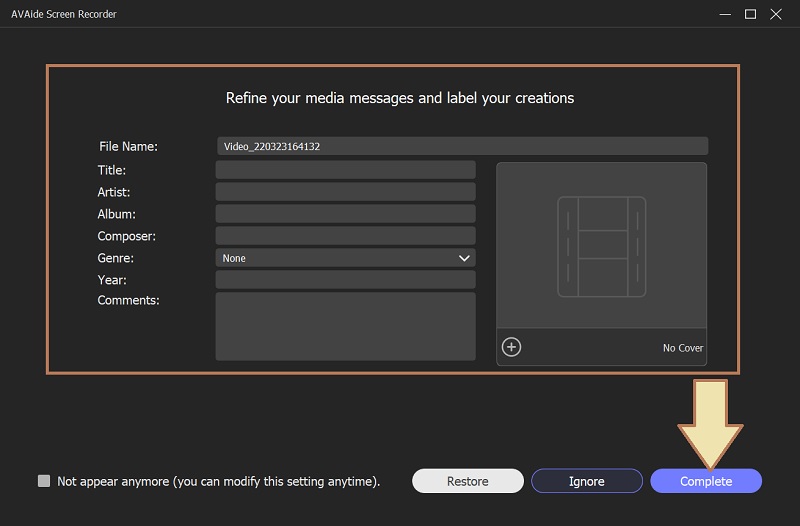
パート3。AirShouとスクリーンレコーディングに関するFAQ
AirShou Screen Recorderをデスクトップにダウンロードできないのはなぜですか?
デスクトップにダウンロードするにはエミュレータが必要になるためです。このエミュレータは、スクリーンレコーダーのダウンロードとインストールに役立つサードパーティのツールです。
AndroidでAirShouを使用できますか?
はい。このスクリーンレコーダーは柔軟性があり、デスクトップ、iOS、およびAndroidデバイスでアクセスできます。ただし、このアプリの取得手順として、Androidでの取得も多忙です。
エミュレータを使用しても、iPhone 5でAirShouをダウンロードできないのはなぜですか?
AirShouは、10以上のアップデートがあるiOSでのみ機能します。
これを取得するかどうかを決定できるようになりました AirShouスクリーンレコーダー か否か。確かに、それを取得するのは面倒ですが、特にモバイル版では、その完璧な属性を失格にすることはありません。ただし、コンピュータにスクリーンレコーダーのみが必要な場合は、 AVAideスクリーンレコーダー.
オーディオ、オンライン会議、ゲームプレイビデオ、音楽、Webカメラなどで画面アクティビティをキャプチャします。
ビデオ & オーディオ レコーダーのレビュー
- AirShouスクリーンレコーダーレビュー
- 最高のオープンソーススクリーンレコーダー
- アクションスクリーンレコーダーレビュー
- 最高の無料スクリーンレコーダー
- Chrome用の最高のスクリーンレコーダー
- 最高のGIFレコーダー
- 最高のウェブカメラレコーダー
- Windows用の最高のスクリーンレコーダー
- Android用の最高のスクリーンレコーダー
- Chrome オーディオ キャプチャのレビュー
- 最高のオーディオ録音ソフトウェア
- Android用の最高のボイスレコーダー
- 今年のトップ8の素晴らしいオンラインスクリーンレコーダー
- 透かしのない7つの優れた無料スクリーンレコーダー
- 今年の8つの驚くべきデスクトップレコーダーのリスト
- Mac用スクリーンレコーダーの12のホットピック[オンラインおよびオフライン]
- WindowsおよびMacで使用する8つの最高のゲームレコーダー
- WindowsとMacで最も優れた10のMP3レコーダー
- 使用する価値のあるAndroid向けの5つの最高の通話録音アプリ
- iPhoneおよびAndroid向けの6つのベストボイスレコーダーアプリ



 安全なダウンロード
安全なダウンロード


